реклама
TrueCrypt е инструмент за криптиране с отворен код, който върши фантастична работа при криптирането на вашите файлове. Покривали сме го много пъти преди с лесни уроци криптиране на вашето USB устройство Шифровайте вашия USB стик с Truecrypt 6.0 Прочетете още , и криптиране на папка Как да направите шифровани папки, които другите не могат да се видят с Truecrypt 7 Прочетете още - но днес бих искал да ви покажа как да създадете наистина скрито криптирано устройство, което може да остане скрито, дори ако сте принудени да разкриете паролата.
Как? четете нататък.
Скрит обем:
Един „скрит“ криптиран том ви предоставя „правдоподобна отрицателност“, ако възникне нужда. Например, ако устройствата ви са конфискувани и вие сте принудени по съдебен ред да разкриете паролата - тогава скритото ви устройство ще осигури допълнителен слой сигурност. Как? Първо ще създадем външен том, който е криптиран, и ще скрием там някои фалшиви файлове. Тогава в рамките на този криптиран външен обем ще създадем допълнително криптиран том. В крайна сметка имате два защитени с парола тома - и можете спокойно да разкриете паролата за външен том - без да разкривате вторичен скрит том. Страницата TrueCrypt има по-техническо обяснение на a
Скрит обем които може да искате да прочетете.
Ще имаш нужда
Тъй като преди ние покрихме основните кодирания на файлове и папки Truecrypt, днес ще използвам цял дял. Това може да е USB твърд диск или a втори твърд диск във вашия компютър Как да инсталирате физически втори вътрешен твърд дискКогато се окажете, че ви липсва пространство на твърдия диск, можете или да изтриете нещо, или да добавите още пространство. Прочетете още . Този диск ще бъде форматиран изцяло в процеса, така че се уверете, че няма нищо важно в него.
Ще ви трябва и копие от най-новата TrueCrypt за вашата система, която можете да направите изтеглете тук. За това ръководство използвах версията на Mac OSX, но интерфейсът е подобен в Windows или Linux.
Създайте дял
Започнете с включване на вашия диск и създаване на дял, който ще шифроваме. Показах ви как да създадете дял в Windows Как да настроите втори твърд диск в Windows: Разделяне на дяловеМожете да разделите устройството си на различни секции с дялови дискове. Ще ви покажем как да преоразмерите, изтриете и създадете дялове с помощта на инструмент по подразбиране на Windows, наречен Disk Management. Прочетете още миналата седмица, но на моята инсталация на OS X просто отворих Disk Utility, намерете устройството отляво и щракнете върху раздела дял вдясно. аз избирам 1 дял, даде име и щракна Приложи.
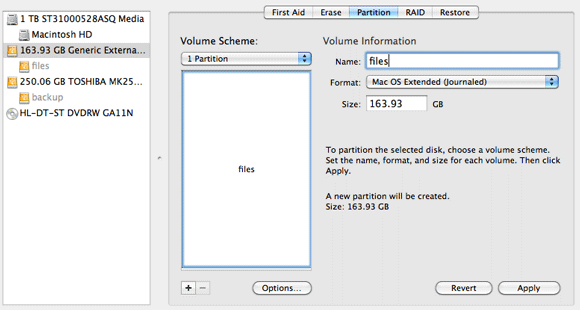
Създаване на криптиран том
Стартирайте TrueCrypt и кликнете върху Създайте обем. Изберете втората опция, която гласи „Създайте силата на звука в рамките на дял / устройство“.
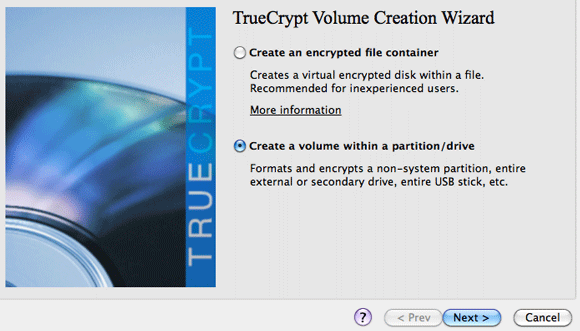
След това изберете да създадете скрит том TrueCrypt.
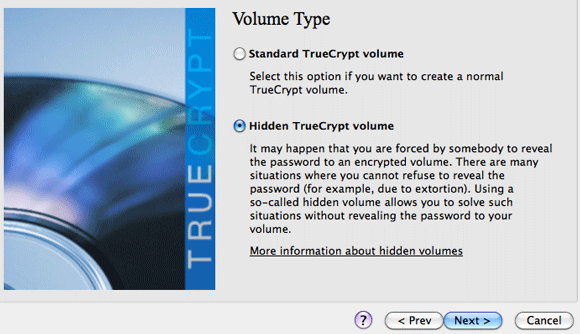
Внимавайте, когато изберете устройството на следващия екран. Ако сте дали на дяла си полезно име, не би трябвало да имате проблем. Продължете напред и изберете устройството.
Следват опциите за криптиране. По подразбиране са тези, които се считат за достатъчно сигурни за строго секретни правителствени документи, така че вероятно е достатъчно добър за нас.
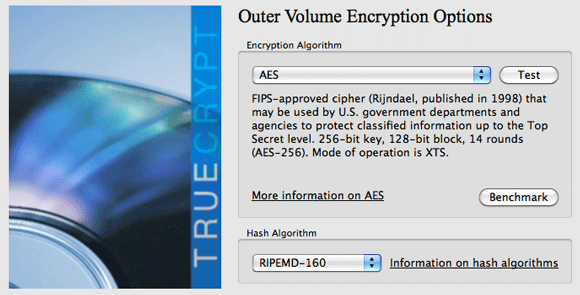
След това ще трябва да изберете парола за външния си том. Не забравяйте, че това ще бъде парола, която рядко използвате, но ще бъде тази, на която се отказвате, ако бъдете принудени. Много е важно тази парола да бъде съществено различна от тази, с която ще шифровате скритото си устройство.
Следващият екран е малко труден за обяснение, но е достатъчно да кажете колкото повече движите мишката наоколо, толкова по-сигурно ще бъде вашето устройство. Просто го направете за около 30 секунди или след това, след което щракнете върху Форматиране.

За моето USB GB устройство от 160 GB, отне около час и половина само за криптиране на външния обем. Това е еднократно нещо, но когато действително използвате устройството, трябва само да въведете паролата.
След това трябва да копирате някои фалшиви файлове на шифрования диск. Те могат да бъдат всякакви, но в идеалния случай те трябва да са файлове с личен външен вид, може би някои домашни филми - нещо, което не бихте имали против някой да види, ако сте принудени да разкривате пароли. Внимание: Не бива да пишете на този външен том по-късно, или действителният ви скрит том може да се повреди. Това е фалшив контейнер за съхранение, който действа само като отклонение. Кликнете върху бутона с етикет Отворете външния обеми започнете да копирате файлове в. Имайте предвид, че ако имате 1 TB устройство и някой, който разследва, намира само 100 MB „секретни“ файлове, това може да изглежда малко подозрително.
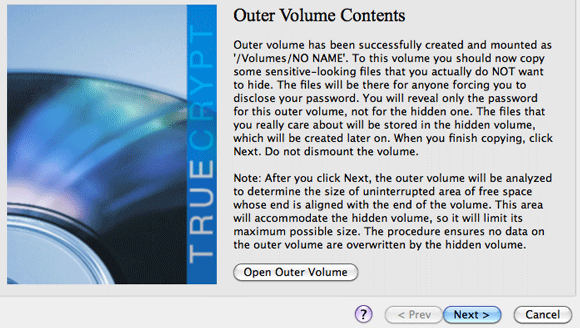
Когато приключите с копирането, върнете се и щракнете върху следващия. TrueCrypt автоматично ще деактивира устройството и ще разбере колко място сте оставили за вашия истински скрит обем. Можете да го направите колкото искате, но аз обичам да оставя малко място на външното устройство, в случай че някой случайно му напише.
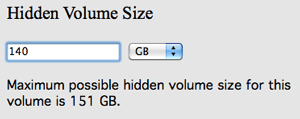
Направете външния обем по същия начин, но този път направете паролата си дълга и наистина добра. Включете главни букви, малки букви, цифри и препинателни знаци. Добра тактика, ако не харесвате случайни пароли, е да създадете изречение около нея като: 20MILLIONsecretF1l3 $. На въпроса дали ще съхранявате големи файлове, предлагам да изберете „да“, тъй като светът на компютрите се движи бързо и дори днес някои филми са с размер над 4 GB. Най-доброто за бъдещето доказателство на устройството сега.

Изчакайте отново, докато външният обем е криптиран. Вече можете да монтирате своя сигурен скрит обем чрез TrueCrypt, тъй като той няма да бъде монтиран по подразбиране, след като се създаде скритият том. Просто щракнете върху Монтиране на всички устройства и въведете правилната парола. Не е необходимо да въвеждате както външната си парола, така и скритата си - просто скритата е наред.

Ако дълго време оставяте компютъра си, не забравяйте да демонтирате устройството. След рестартиране или изключване на компютъра, силата на звука ще бъде автоматично демонтирана.
заключение
Ако прочетете това далеч, очевидно имате нещо, което си струва да се скриете, и използвайки скрит криптиран том, вие си давате изход, ако нещата се объркат. Защо да се притеснявате да шифровате диск, ако полицейският щат на големия брат, в който живеете, има право да изисква законно ключовете за декриптиране или да ви изпрати в затвора? Не бъдете гадно, просто им дайте грешни ключове!
Изтегли TrueCrypt и изпробвайте.
Кредит за изображение: Shutterstock
Джеймс има бакалавърска степен по изкуствен интелект и е сертифициран като CompTIA A + и Network +. Той е водещ разработчик на MakeUseOf и прекарва свободното си време, играейки VR пейнтбол и настолни игри. Той изгражда компютри още от дете.
